
Per la maggior parte degli utenti Apple, l'app per appunti migliore è l'Apple Notes. Da iOS 9, Apple Notes è diventato davvero un ottimo sistema per prendere appunti. iCloud sync è finalmente affidabile, l'app è facile da usare e si integra con qualsiasi cosa, da Siri a Apple Pencil.
Tuttavia, è un'app Apple di serie, con i limiti previsti. Troverai tutte le funzionalità di base come liste di controllo, note condivise e formattazione, ma niente di più. Non include una funzionalità di tag per l'organizzazione, nessun livello di personalizzazione o potenti opzioni di esportazione.
Se vuoi qualcosa di più di Apple Notes, dai un'occhiata a Bear, disponibile su iPhone, iPad e Mac. Diamo un'occhiata al motivo per cui vince la competizione Bear Notes vs. Apple Notes.
Scarica : Bear per iOS | macOS (gratuito, abbonamento disponibile)
1. Gusto e design
Cosa c'è di così speciale nell'Orso? In una parola: gusto. L'app è progettata con cura e dotata dello smalto che ti aspetti da un prodotto Apple. Con Bear, non è tanto sulle funzionalità quanto sull'esperienza di prendere appunti.
Il design premuroso è difficile da trovare. Persino app famose come Evernote e OneNote non danno la priorità alle loro esperienze.
In superficie, Bear è piuttosto semplice. Ma una volta che inizi a esplorare i menu, ti renderai conto di quanto sia vasto Orso. L'app ha caratteristiche di base come i tag, ma c'è anche una barra di azione drag and drop superiore, supporto per l'automazione e molto altro.
Bear non è per tutti. Ma se sei d'accordo con la filosofia di design di Bear, lo capirai immediatamente. L'unico modo per dire è provarlo.
2. Supporto di Markdown nativo
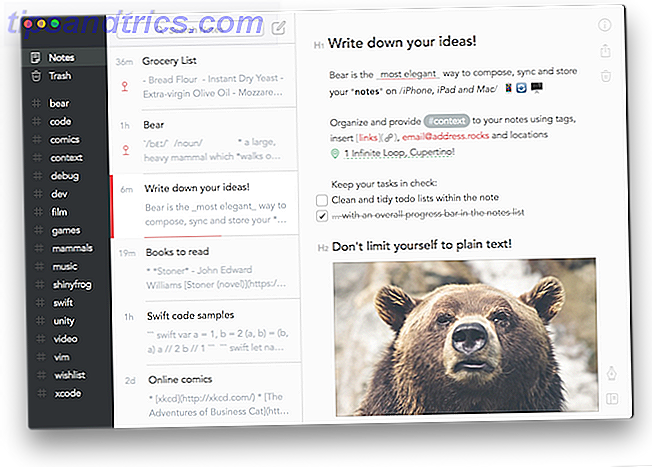
Se hai mai guardato seriamente a migliorare il tuo processo di scrittura, devi aver incontrato Markdown. Markdown è un semplice sistema di formattazione Cos'è Markdown? 4 motivi per cui dovresti impararlo ora Cos'è Markdown? 4 motivi per cui dovresti impararlo ora Stanco degli editor HTML e WYSIWYG? Allora Markdown è la risposta per te, indipendentemente da chi tu sia. Leggi altro che elimina le brutte barre degli strumenti. Invece, si formatta il testo utilizzando i modificatori direttamente nell'editor di testo. Ad esempio, avvolgere il testo con due asterischi lo rende audace.
Se sei nuovo, Bear in realtà rende più facile iniziare a utilizzare Markdown Learning Markdown: Scrivi per il Web, Masterizzazione più rapida Markdown: scrivi per il Web, Faster Markdown è il modo migliore per scrivere in testo semplice ma creare comunque documenti complessi . A differenza di HTML o LaTex, ad esempio, Markdown è semplice da imparare. Leggi di più . Fai clic sull'icona Penna e vedrai un elenco di tutte le opzioni di formattazione disponibili. Sulla sinistra, vedrai lo shortcode di Markdown e sulla destra troverai le scorciatoie da tastiera. La cosa fantastica è che, anche se usi le scorciatoie da tastiera, Bear abiliterà l'evidenziazione della sintassi di Markdown nell'editor.
3. Tag

Invece di cartelle, Bear ha un sistema di etichettatura. Ovunque nella nota, digita il cancelletto ( # ) e scrivi il tag. Qualcosa come #work è un tag, per esempio. Il tag apparirà immediatamente nella barra laterale. Vuoi diventare più specifico? Prova # lavoro / email . L'uso di una barra crea un sottotitolo. Se si desidera utilizzare tag di più parole, avvolgere il rubinetto con segni di cancelletto su entrambe le estremità.
Fai clic su un tag nella barra laterale per visualizzare tutte le note associate. Se applicabile, seleziona il menu a discesa accanto a quel tag per mostrare tutti i sottotag.
4. Note di interconnessione
Usando questa piccola funzione, puoi trasformare Bear nella tua wiki personale.
Inizia digitando doppie parentesi, quindi digita la nota a cui desideri collegarti. Il completamento automatico ti aiuterà una volta che avrai inserito un paio di lettere. Puoi anche incollare il link di una nota nel testo per ottenere lo stesso effetto.
5. Temi
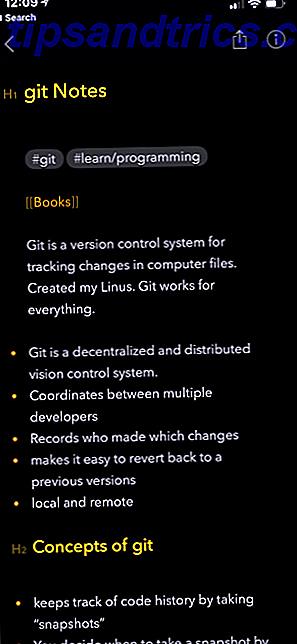
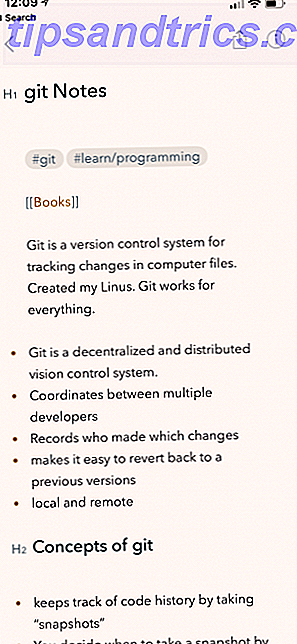
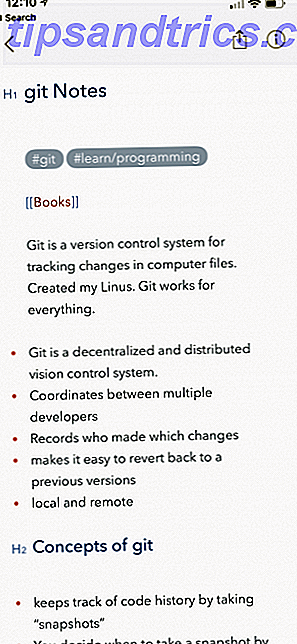
Gli utenti di Bear Pro possono scegliere tra una selezione di 10 temi. Per gli amanti della modalità oscura, questo potrebbe valere il prezzo dell'aggiornamento in sé dato che Bear ha dei fantastici temi oscuri. Non esiste un tema nero OLED per gli utenti di iPhone X, ma Dieci si avvicina.
6. Barra di formattazione su iPhone e iPad

Scrivere in Markdown su una tastiera software non è un'esperienza particolarmente fluida, motivo per cui la barra di formattazione di Bear è così comoda.
C'è una fila di scorciatoie di formattazione in orizzontale sulla parte superiore della tastiera. Basta un tocco per avviare una lista di controllo, incollare un link Markdown o persino inserire un tag con un'opzione di completamento automatico utile.
7. Esportazione facile
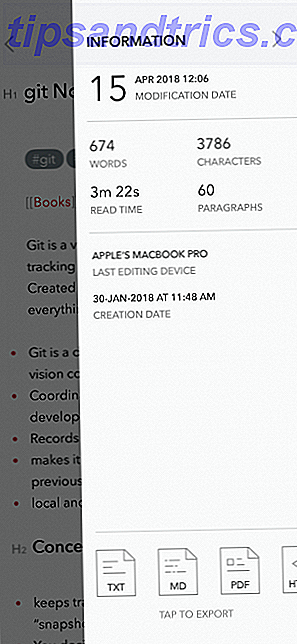
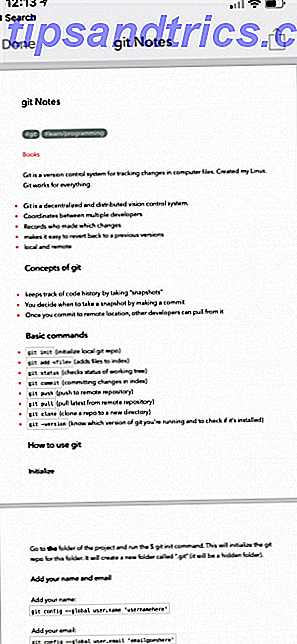
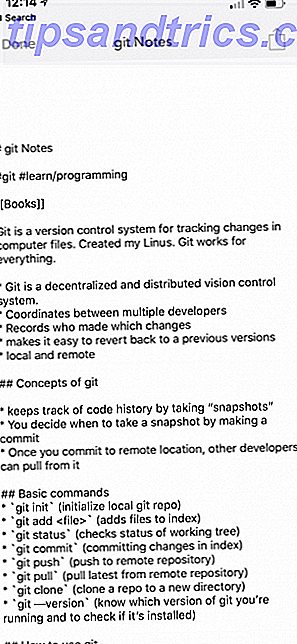
Gli utenti Bear Pro possono scegliere tra una selezione di opzioni di esportazione. Attualmente puoi esportare una nota di testo come HTML, DOCX, RTF, PDF, Markdown e persino JPG.
Come ci si aspetterebbe, il PDF che Bear genera è bello (anche se le opzioni di stile separate per l'esportazione in PDF sarebbero state belle). Puoi persino esportare il testo come immagine.
8. Estensioni intelligenti
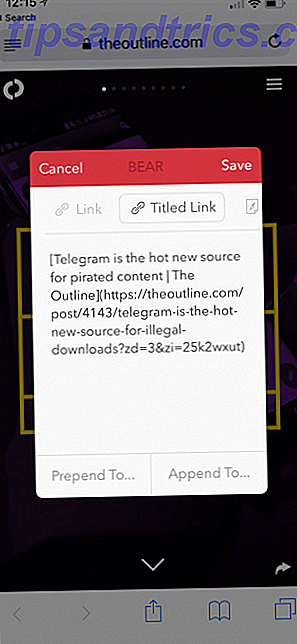
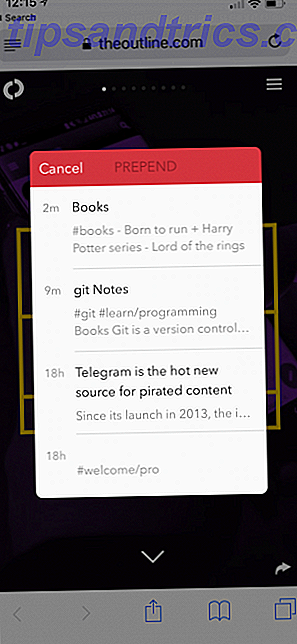
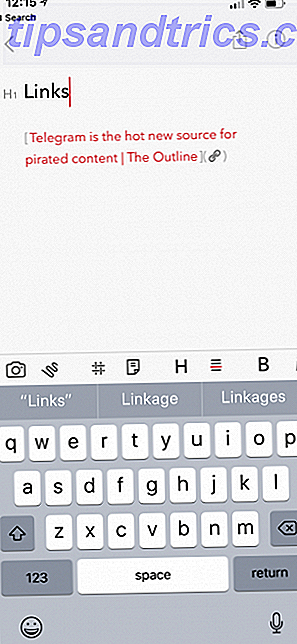
Su iOS, Bear ha la sua estensione nativa. Usando l'estensione, puoi aggiungere rapidamente qualsiasi testo o immagine a una nota dell'Orso. Ma non è tutto: l'estensione di Bear è intelligente riguardo ai contenuti che condividi.
Supponiamo che tu condivida una pagina web da Safari a una nota dell'Orso. Oltre all'opzione di anteporre o aggiungere una nota, hai anche la possibilità di includere sia il titolo che il link alla pagina.
In effetti, puoi importare il contenuto dell'intera pagina in una nuova nota dell'orso. Funziona sorprendentemente bene. Perderai le immagini, ma otterrai il testo con tutti i link e la formattazione corretta. Per facilitare l'importazione, Bear offre anche estensioni per Safari, Chrome e Firefox.
9. Drag-and-Drop sovralimentato
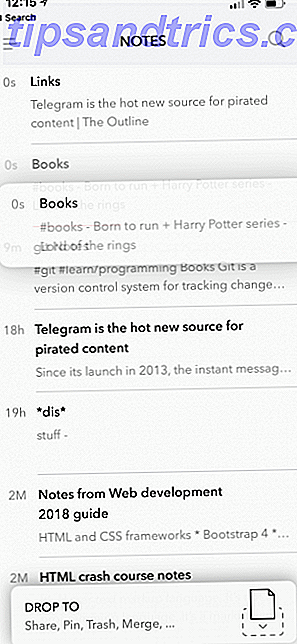
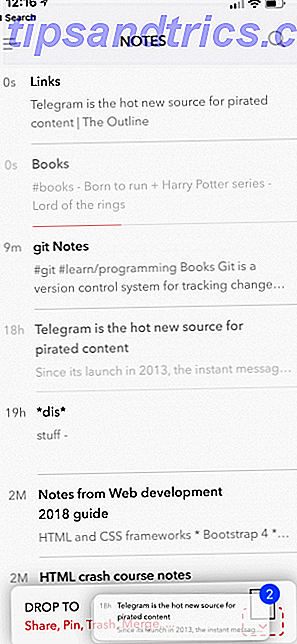
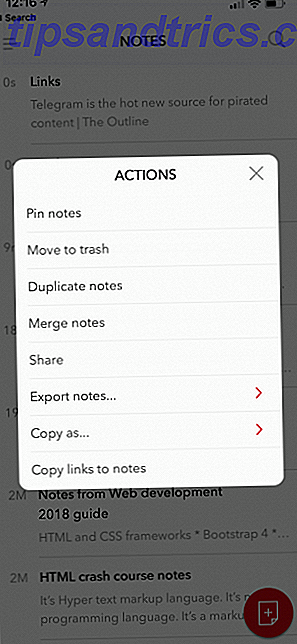
Orso è pronto per iPad. Non solo supporta la visualizzazione divisa e il trascinamento della selezione tra le app Le migliori applicazioni di trascinamento della selezione per iPad che eseguono iOS 11 Le migliori applicazioni di trascinamento della selezione per iPad che eseguono iOS 11 Le app di trascinamento della selezione sono arrivate sull'iPad e questo apparentemente la semplice funzionalità rimuove alcune delle più grandi frustrazioni e la porta più vicino ad essere un "vero" computer. Per saperne di più, ha anche la sua funzione di trascinamento. Quando trascini una o più note dall'elenco, nella parte inferiore dello schermo viene visualizzata una nuova barra Azioni.
Rilascia le note e vedrai un elenco di azioni che puoi fare con le note. Questi includono appuntare le note e spostarle nel cestino, oltre a duplicare, unire, condividere ed esportare.
10. Integrazione del flusso di lavoro
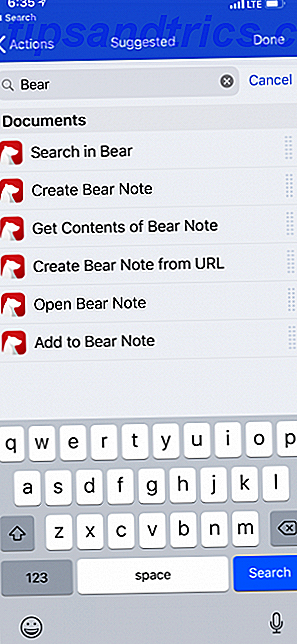
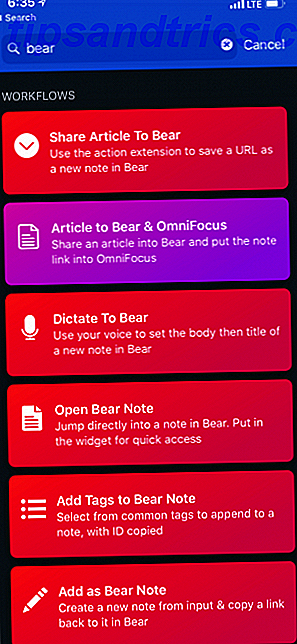
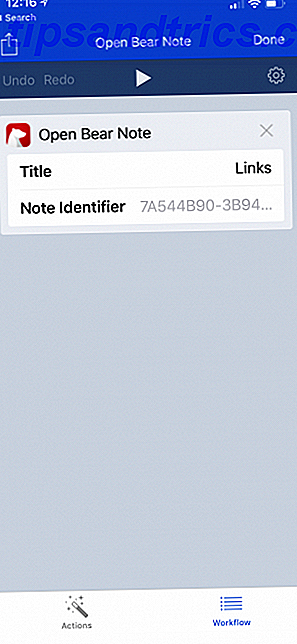
App di automazione di Apple Workflow Novità dell'automazione di iOS? 10 flussi di lavoro per farti iniziare Nuovo per l'automazione di iOS? 10 flussi di lavoro per iniziare Hai saputo che puoi automatizzare molte attività comuni sul tuo iPhone con una semplice app chiamata Workflow? Leggi di più ha il supporto per Bear. Attualmente supporta sei azioni come la ricerca in Bear, l'apertura di una nota Bear, l'aggiunta a una nota Bear e il recupero di contenuti da una nota Bear. Utilizzando queste azioni, è possibile creare i propri flussi di lavoro in base alle proprie esigenze.
Aprite una nota Bear più volte al giorno? Rendilo un collegamento nella schermata Home. Dall'altro lato, è possibile creare un flusso di lavoro per ottenere contenuti da una specifica nota dell'orso e inviarlo a una gestione delle attività o un'applicazione di posta elettronica, il tutto senza nemmeno aprire Orso.
Scarica : Bear per iOS | macOS (gratuito, abbonamento disponibile)
Alternative a prendere appunti
Come spero, Bear è un'app per appunti semplice, concentrata e in chiaro. Questo significa che non è per tutti.
Se stai cercando qualcosa con strutture di cartelle, un sacco di personalizzazione e funzionalità intelligenti come il riconoscimento vocale o il riconoscimento della grafia, dovrai cercare altrove. Prova invece Evernote, Zoho Notebook o Google Keep.
Considerazioni finali su Bear Notes e Apple Notes
Se hai solo bisogno di usare Bear su un singolo dispositivo, è gratis per sempre. Ma se vuoi usare la funzione di sincronizzazione (che probabilmente lo farai), avrai bisogno di un abbonamento Bear Pro. Questo costa $ 1, 50 / mese o $ 15 / anno. Puoi anche provare una settimana di Bear Pro per vedere se è giusto per te.
Tutti funzionano in modo diverso, quindi non c'è nessuna app migliore per prendere appunti. Se usi Bear o opti per un'alternativa, puoi trarre vantaggio dai nostri suggerimenti per prendere appunti in modo più efficiente Troppo pigro per prendere appunti? Prova questi suggerimenti per la gestione delle note più veloci invece troppo pigri per prendere appunti? Prova questi suggerimenti per la gestione delle note più veloci invece Ci sono diverse scorciatoie da eseguire per catturare qualsiasi cosa, dalle lezioni ai minuti delle riunioni alle liste di cose da fare. Esploriamo alcune di queste scorciatoie oggi con questi suggerimenti per prendere appunti più velocemente. Leggi di più .



